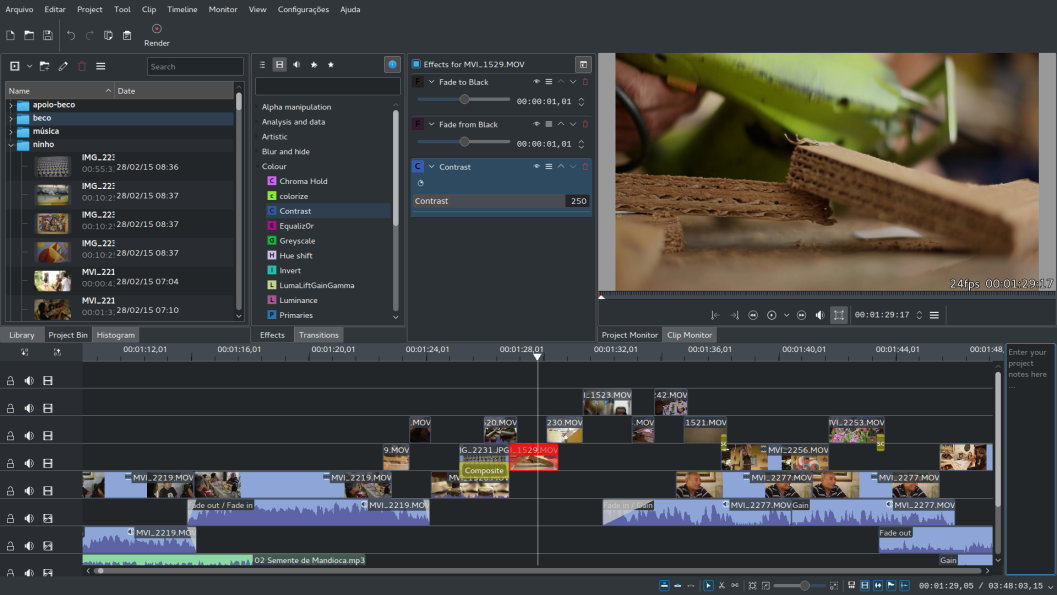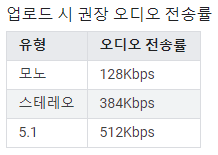편하게 쓰기엔 윈도우 무비 메이커가 좋긴 한데, 눈을 조금씩 높이다 보면 프리미어, 파이널컷, 베가스까지 관심을 가지게 될 것입니다.
final cut pro는 맥 용이라 제외. 프리미어는 고사양 프로그램이고 강제 종료가 잦아서 제외. 베가스는 버그 패치를 버전업으로 하는지 신버전이 나오면 구버전을 (버그가 있는데도) 자꾸 버려서 정이 떨어지고…
(돈을 내든 크랙을 쓰든) 유료 프로그램을 쓰더라도 만족도가 높지 않았기 때문에 무료 영상 편집 프로그램을 찾아봤습니다. 검색 상위 노출되는 국내 글들이 소개하는 프로그램들은 마음에 안 들었는데, 끈질기게 찾다 보니 KDEnLive 라는 프로그램이 나오더군요.
https://kdenlive.org/en/features/
▼ 이미지 출처 : 위의 링크
스샷만 봐두 두근두근. 멋지지 않습니까?
멀티트랙 편집 지원, 색상 수정 지원.
4K 영상도 출력할 수 있고 워터마크 강제 따윈 없음.
▲ kdenlive에 대한 저의 생각을 영상으로 만들어 봤는데, 관심 있으시면 시청해보세요.
그리고
유튜브에 업로드하는 영상도 규격을 지키면 불필요하게 원본 영상 용량을 늘릴 필요가 없고 업로드 시간도 줄일 수 있으면서 유튜브가 인코딩하는 시간도 없앨 수 있어서 좋다고 하네요.
https://support.google.com/youtube/answer/1722171?hl=ko
▲ 일반 영상 업로드 규격을 제시한 문서이고…
https://support.google.com/youtube/answer/2853702?hl=ko
▲ 라이브 영상 비트레이트 설정에 대해 정리한 문서입니다.
둘 다 구글 공식 문서니까 참고하시면 도움이 될 거예요.
저는 일반 영상 1080p와 720p 규격에 관심이 있어서 본문에 정리해 둡니다.
– 컨테이너(확장자) : MP4. Edit List 없음(있을 경우 동영상이 제대로 처리되지 않을 수 있음). 파일 시작 부분에 moov atom(빠른 시작)
– 동영상 코덱 : H.264 | 4K 해상도는 VP9 → 세부 사항은 아래 스크린샷 참고.
– 프레임레이트(초당 프레임) : 초당 24, 25, 30, 48, 50, 60 프레임. 이외 프레임 속도도 허용. 1080i60fps 영상은 초당 30 프로그레시브 프레임으로 변환된 1080p30으로 디인터레이스되어야 함.
– 비트레이트(bitrate) : 1080p 30프레임까지는 8Mbps, 30프레임 초과는 12Mbps. | 720p 30fps까지는 5Mbps, 30fps 초과는 7.5Mbps. → 이외 규격은 아래 스크린샷 참고.
– 오디오 코덱 : AAC-LC. 스테레오 또는 5.1채널. 48khz 또는 96khz 샘플링레이트. 오디오 비트레이트는 384Kbps.
※ Kdenlive 유튜브 720p Render 프로파일을 직접 추가해보기